Não há uma maneira integrada de adicionar extensões ao Safari ou Chrome móvel em seu dispositivo iOS, então não é possível adicionar a incrível (e gratuita) extensão de clipe da web Evernote como você faz no Mac.
Existem aplicativos de terceiros que irão adicionar qualquer coisa em sua área de transferência ao Evernote, mas o melhor (Everclip) custa dinheiro e você precisa copiar o URL da web para sua área de transferência e, em seguida, iniciar o aplicativo.
Se você deseja uma maneira rápida de adicionar clipes de páginas da web ao sistema de arquivos do Evernote a partir do navegador do seu celular, tudo o que você precisa fazer é usar Javascript. Isso funciona muito bem no iPad, mas o iPhone 5 com o qual testei tinha alguns problemas de tamanho e formatação, então sua milhagem pode variar.
Safári

Primeiro, vamos lidar com o Safari para celular. Inicie-o com um toque em seu iPad e toque no ícone de marcador no canto superior direito da tela. Pode ser necessário tocar na seta voltada para a esquerda na parte superior da tela pop-up resultante para acessar os Marcadores se o seu iPad o levar automaticamente para o Histórico.
Em seguida, toque no botão Editar no canto inferior direito da janela de favoritos e escolha um favorito de que você não precisa mais. Digite o Clipper Evernote no campo Título e, em seguida, cole o seguinte Javascript no campo de endereço, certificando-se de obter tudo de uma vez:
javascript: (function () {EN_CLIP_HOST = ' http://www.evernote.com';try{var%20x=document.createElement('SCRIPT');x.type='text/javascript';x.src=EN_CLIP_HOST+'/public/bookmarkClipper.js?'+(new%20Date().getTime()/100000);document.getElementsByTagName('head')[0].appendChild (x);} catch (e) {location.href = EN_CLIP_HOST + '/ clip.action? url = '+ encodeURIComponent (location.href) +' & title = '+ encodeURIComponent (document.title);}}) ();
Agora, sempre que você estiver em uma página que deseja recortar para o Evernote, basta tocar no ícone Marcadores e escolher o recortador do Evernote na lista. Uma janela aparecerá, permitindo que você escolha para qual bloco de notas enviar o clipe, junto com uma forma de digitar quaisquer tags. Você também precisará fazer login no Evernote na primeira vez que fizer isso.
Observe, se você receber uma mensagem de erro que diz: “Você deve habilitar seu navegador para aceitar cookies de terceiros”, simplesmente vá para Configurações> Safari> Bloquear Cookies e escolha “Nunca”.
cromada
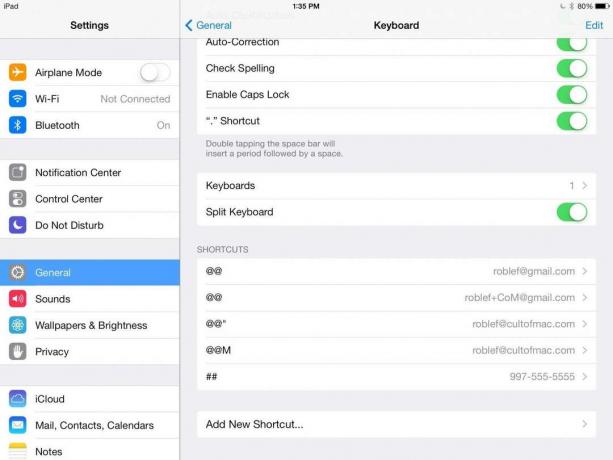
No Chrome, o truque dos favoritos acima não funciona. O que você precisa fazer é criar um atalho de texto no seu iPad que contém o código acima.
Primeiro, vá em Ajustes> Geral> Teclado e toque em Adicionar Novo Atalho... na parte inferior. Digite “webclip” no campo Atalho e cole o código acima no campo Frase.
Agora, no Chrome, simplesmente navegue para qualquer página da web que deseja recortar para o Evernote, toque no campo de endereço na parte superior e digite “webclip” sem as aspas. Você obterá a mesma janela pop-up do Evernote. Faça suas alterações na tag, bloco de notas, título ou descrição e clique no botão Salvar.
Fonte: Evernote
